Gérer les enregistrements
L’utilitaire de base de données de journalisation ICA (ICLDB) est un utilitaire de ligne de commande pour base de données utilisé pour la manipulation des éléments de base de données constitués d’enregistrements de sessions. Cet utilitaire est installé, lors de l’installation de l’enregistrement de session, dans le dossier <Chemin d'installation du serveur d'enregistrement de session>\Bin sur le serveur hébergeant le serveur d’enregistrement de session.
Remarque :
Si vous souhaitez utiliser ICLDB pour gérer les fichiers d’enregistrement de session stockés dans les partages de fichiers Azure, exécutez la commande
SsRecUtils.exe -MountAzureFiles. SsRecUtils.exe et ICLDB se trouvent dans le même dossier.
Tableau de référence rapide
Le tableau suivant contient la liste des commandes et des options disponibles avec l’utilitaire ICLDB. Tapez les commandes en utilisant le format suivant :
ICLDB [VERSION | LOCATE | DORMANT | IMPORT | ARCHIVE | REMOVE | REMOVEALL | REPAIR] command-options [/L] [/F] [/S] [/?]
Remarque :
Des instructions plus détaillées sont disponibles dans l’aide associée à l’utilitaire. Pour accéder à l’aide, à partir d’une invite de commande, saisissez le dossier
\Program Files\Citrix\SessionRecording\Server\Bin, puis saisissezicldb /?. Pour accéder à l’aide de commandes spécifiques, tapezicldb <commande spécifique> /?.
| Commande | Description |
|---|---|
ARCHIVE |
Archive les fichiers d’enregistrement de session que vous spécifiez. Vous pouvez spécifier un fichier d’enregistrement de session cible à archiver à l’aide du paramètre FILEID. Vous pouvez également spécifier les fichiers d’enregistrement de session cibles à l’aide du paramètre RETENTION et du paramètre FILTER ou RULES. Dans le second cas, le paramètre RETENTION est obligatoire. Il vous permet de manipuler des fichiers d’enregistrement de session plus anciens que la période de rétention spécifiée. Une période de rétention valide est d’au moins 2 jours. Par conséquent, définissez la valeur RETENTION sur 2 ou une valeur supérieure adaptée à vos besoins. Les paramètres FILTER et RULES sont facultatifs. Le paramètre FILTER vous permet de filtrer les chemins de fichiers en utilisant les caractères génériques * et ? . Le paramètre RULES définit des filtres avancés en combinant plusieurs filtres en stricte conformité avec le format /RULES:FIELD-In-["CONDITION","CONDITION"];FIELD-NotIn-["CONDITION","CONDITION"];. Pour plus d’informations, consultez la section Paramètre RULES pour les commandes ICLDB ARCHIVE et ICLDB REMOVE après ce tableau. Le paramètre RULES et le paramètre FILTER ne peuvent pas être utilisés conjointement. Si vous ajoutez le paramètre FILTER ou RULES, seuls les fichiers d’enregistrement de session qui répondent à la fois aux critères RETENTION et FILTER ou RULES sont manipulés. Vous pouvez archiver à la fois des enregistrements et des événements dans les enregistrements. Les événements sont archivés dans la table de base de données ArchivedEvent. Exemple de commande ICLDB ARCHIVE : ICLDB ARCHIVE /RETENTION:{\[--lt--]}days> [/LISTFILES\] \[/MOVETO:{[--lt--\]}dir{\[--gt--]}\] \[/NOTE:{[--lt--\]}note{\[--gt--]}\] \[/FILTER:{[--lt--\]}file path filter{\[--gt--]}\] \[/RULES:{[--lt--\]}advanced filters{\[--gt--]}\] \[/L\] \[/F\] \[/S\] [/?]
|
DORMANT |
Cette commande permet d’afficher ou de compter les fichiers d’enregistrement actif considérés comme dormants ou ne répondant pas. Un enregistrement actif est considéré comme ne répondant pas ou dormant lorsqu’aucune nouvelle donnée n’est écrite dans le fichier d’enregistrement après une période spécifiée. Vous pouvez spécifier un fichier d’enregistrement de session cible à l’aide du paramètre FILEID. Vous pouvez aussi vérifier si les fichiers d’enregistrement de session deviennent dormants pour l’intégralité de la base de données ou si s’il ne s’agit que des enregistrements effectués pendant un certain nombre de jours, d’heures ou de minutes. Parmi les paramètres de temps (JOURS, HEURES et MINUTES), un seul peut être spécifié à la fois. Vous pouvez fermer manuellement les enregistrements actifs dormants ou qui ne répondent pas en ajoutant le paramètre CLOSEFILES. Vous pouvez également définir un délai dans l’onglet Stockage de Propriétés du serveur d’enregistrement de session pour fermer automatiquement les enregistrements actifs dormants ou qui ne répondent pas lorsque le seuil est dépassé. Pour plus d’informations, voir Fermer les enregistrements actifs dormants ou qui ne répondent pas plus loin dans cet article. |
IMPORT |
Permet d’importer les fichiers d’enregistrement de session dans la base de données d’enregistrement de session. Utilisez la commande pour reconstituer la base de données si vous perdez les enregistrements de la base de données. Vous pouvez également utiliser la commande pour fusionner des bases de données (si vous avez deux bases de données, vous pouvez importer les fichiers de l’une des bases de données). La version 2303 introduit le paramètre RELOCATE dans la commande IMPORT. Sans le paramètre RELOCATE, la commande IMPORT analyse les fichiers d’enregistrement de session dans leur intégralité, ce qui prend du temps. Avec le paramètre RELOCATE, la commande IMPORT localise simplement les enregistrements de base de données des fichiers de session enregistrée et met directement à jour leurs chemins de fichiers. Exemple de commande ICLDB IMPORT : ICLDB IMPORT \[/LISTFILES\] \[/RECURSIVE\] \[/RELOCATE\] \[/L\] \[/F\] \[/S\] \[/?\] \[{[--lt--\]}file{\[--gt--]}\] \[{[--lt--\]}directory>]
|
LOCATE |
Permet de localiser et d’afficher le chemin complet vers un fichier d’enregistrement de session en utilisant l’identificateur de fichier comme critère. Utilisez cette commande lorsque vous cherchez l’emplacement d’un fichier d’enregistrement de session. Il s’agit aussi d’une manière de vérifier si la base de données est à jour par rapport à un fichier spécifique. Exemple de commande ICLDB LOCATE : ICLDB LOCATE /FILEID :{\[--lt--]}id> [/L\] \[/F\] \[/S\] \[/?\]
|
REMOVE |
Permet de supprimer les références à des fichiers d’enregistrement de session de la base de données. Utilisez cette commande (prudemment) pour nettoyer la base de données. Vous pouvez également supprimer les fichiers physiques associés. Lorsque vous utilisez la commande REMOVE, vous pouvez soit spécifier un fichier d’enregistrement de session cible à l’aide du paramètre FILEID, soit spécifier des fichiers d’enregistrement de session cibles à l’aide du paramètre RETENTION et du paramètre FILTER ou RULES. Dans le second cas, le paramètre RETENTION est obligatoire. Il vous permet de manipuler des fichiers d’enregistrement de session plus anciens que la période de rétention spécifiée. Une période de rétention valide est d’au moins 2 jours. Par conséquent, définissez la valeur RETENTION sur 2 ou une valeur supérieure adaptée à vos besoins. Les paramètres FILTER et RULES sont facultatifs. Le paramètre FILTER vous permet de filtrer les chemins de fichiers en utilisant les caractères génériques * et ? . Le paramètre RULES définit des filtres avancés en combinant plusieurs filtres en stricte conformité avec le format /RULES:FIELD-In-["CONDITION","CONDITION"];FIELD-NotIn-["CONDITION","CONDITION"];. Pour plus d’informations, consultez la section Paramètre RULES pour les commandes ICLDB ARCHIVE et ICLDB REMOVE après ce tableau. Le paramètre RULES et le paramètre FILTER ne peuvent pas être utilisés conjointement. Si vous ajoutez le paramètre FILTER ou RULES, seuls les fichiers d’enregistrement de session qui répondent à la fois aux critères RETENTION et FILTER ou RULES sont manipulés. Exemple de commande ICLDB REMOVE : ICLDB REMOVE /RETENTION :{\[--lt--]}days> [/LISTFILES\] \[/DELETEFILES\] \[/FILTER :<file path filter>\] \[/RULES :{[--lt--\]}advanced filters{\[--gt--]}\] \[/L\] \[/F\] \[/S\] [/?]
|
REMOVEALL |
Cette commande supprime toutes les références aux fichiers d’enregistrement de session de la base de données d’enregistrement de session et rétablit l’état d’origine de la base de données. Les fichiers physiques ne sont pas supprimés ; il est toutefois impossible de les rechercher dans le lecteur d’enregistrement de session. Utilisez cette commande (prudemment) pour nettoyer la base de données. Les références supprimées ne peuvent être rétablies qu’en effectuant une restauration à partir des fichiers de sauvegarde. |
VERSION |
Cette commande permet d’afficher la version du schéma de la base de données d’enregistrement de session. |
REPAIR |
Répare les fichiers d’enregistrement corrompus en raison de données manquantes dans les en-têtes de fichiers. Les fichiers réparés peuvent être trouvés dans %AppData%\Citrix\SessionRecording\Restore. |
/L |
Cette commande enregistre les résultats et les erreurs dans le journal des événements Windows. |
/F |
Cette commande force l’exécution de la commande sans invites. |
/S |
Cette commande supprime le message de copyright. |
/? |
Cette commande affiche l’aide des commandes. |
Le paramètre RULES pour les commandes ICLDB ARCHIVE et ICLDB REMOVE
Le paramètre RULES définit des filtres avancés en combinant plusieurs filtres en stricte conformité avec le format /RULES:FIELD-In-["CONDITION","CONDITION"];FIELD-NotIn-["CONDITION","CONDITION"];, où :
-
“FIELD” définit un filtre avec un champ, qui peut être “path”, “user”, “group”, “deliverygroup”, “application”, “server”, “client” ou toute autre colonne de la table de base de données appelée dbo.ICLFile.
-
« In » signifie qu’au moins l’une des conditions de filtre entre crochets doit être remplie pour qu’un fichier d’enregistrement soit un objet d’opération.
-
« NotIn » signifie que les fichiers d’enregistrement qui répondent à l’une des conditions de filtre entre crochets sont exclus de l’opération.
-
« CONDITION » définit une condition de filtre avec un enregistrement (ou une ligne) dans la table de base de données appelée dbo.ICLFile.
-
Les enregistrements d’utilisateur et de groupe doivent être saisis au format
<domain>.<name>. -
Les enregistrements de chemin peuvent être filtrés à l’aide de caractères génériques Windows.
-
Vous devez placer chaque élément « CONDITION » entre guillemets doubles (
"") et séparer deux éléments « CONDITION » par une virgule (,). -
N’ajoutez pas d’espaces lorsque vous saisissez des éléments « CONDITION », sauf si un élément « CONDITION » lui-même contient des espaces.
-
Si un élément « CONDITION » contient une ou plusieurs virgules, placez l’élément « CONDITION » entre guillemets doubles suivis de guillemets doubles échappés
""" """. -
Plusieurs filtres peuvent être combinés de diverses manières. Terminez chaque filtre par un point-virgule (
;). -
L’opérateur logique « AND » est utilisé pour calculer les filtres multiples. Le nombre de filtres n’est pas limité, mais la longueur totale du filtre RULES ne doit pas dépasser 2 048 octets.
Exemples :
/RULES:group-In-["BUILTIN.Guests"];/RULES:path-In-["S:\SessionRecordings\2023*"];group-NotIn-["Mydomain.Suspicious","Mydomain.Persistence"];/RULES:deliverygroup-In-["RdsDesktopAndAppGroup"];user-In-["Mydomain.AdminA","""Mydomain.Admin,,,B"""];/RULES:EndReasonID-In-["1","2"];
Archiver les anciens fichiers d’enregistrement de session
Pour maintenir un niveau adéquat de capacité de disque disponible dans les emplacements de stockage des enregistrements, archivez régulièrement les fichiers d’enregistrement de session. Les intervalles d’archivage diffèrent en fonction de la quantité d’espace disque disponible et de la taille typique des fichiers d’enregistrement. Les fichiers d’enregistrement de session doivent dater de plus de deux jours à compter de la date de début avant de pouvoir être archivés. Cette règle vise à empêcher l’archivage d’enregistrements actifs avant qu’ils ne soient terminés.
Deux méthodes sont disponibles lorsque vous archivez des enregistrements de session. L’enregistrement de base de données pour un fichier d’enregistrement peut être mis à jour vers le statut d’archivage tant que le fichier reste à l’emplacement de stockage de l’enregistrement. Cette méthode peut être utilisée pour réduire les résultats de la recherche dans le lecteur. L’autre méthode consiste à mettre à jour l’enregistrement de la base de données d’un fichier d’enregistrement vers le statut archivé et à déplacer le fichier depuis l’emplacement de stockage de l’enregistrement vers un autre emplacement afin de le sauvegarder sur un autre support. Lorsque du déplacement de fichiers d’enregistrement de session, l’utilitaire ICLDB les déplace vers le répertoire spécifié, dans lequel la structure de dossiers d’origine, année/mois/jour, n’existe plus.
L’enregistrement dans la base de données d’enregistrement de session contient deux champs associés à l’archivage : l’heure d’archivage et la note d’archivage. L’heure d’archivage représente la date et l’heure actuelles auxquelles un enregistrement a été archivé. La note d’archivage est une note textuelle facultative qui peut être ajoutée lors de l’archivage. Les deux champs indiquent qu’un enregistrement a été archivé et l’heure d’archivage.
Dans le lecteur d’enregistrement de session, tous les enregistrements de session archivés indiquent l’état Archivé, ainsi que la date et l’heure de l’archivage. Les enregistrements de session archivés peuvent toujours être lus si les fichiers n’ont pas été déplacés. Si un fichier d’enregistrement de session a été déplacé lors de l’archivage, une erreur de fichier introuvable est affichée. Le fichier d’enregistrement de session doit être restauré avant que la session ne puisse être lue. Pour restaurer un fichier d’enregistrement de session, indiquez l’ID du fichier et l’heure d’archivage du fichier d’enregistrement. La restauration de fichiers archivés est abordée plus loin dans la section Restaurer les fichiers d’enregistrement de session.
La commande ARCHIVE de l’utilitaire ICLDB a plusieurs paramètres qui sont décrits comme suit :
-
/FILEID:<id> - Vous permet de spécifier un fichier d’enregistrement de session cible. Vous pouvez vérifier l’ID d’un fichier d’enregistrement de session dans le lecteur d’enregistrement de session (Windows). Un nom de fichier d’enregistrement peut également être utilisé comme ID de fichier.
-
/RETENTION:<days> - Période de conservation des enregistrements de session en jours. Les enregistrements plus anciens que le nombre de jours spécifié sont marqués comme archivés dans la base de données d’enregistrement de session. La période de rétention doit être un nombre entier supérieur ou égal à 2 jours.
-
/FILTER:<filter> : vous permet de filtrer les chemins de fichiers en utilisant les caractères génériques
*et?. Le paramètre FILTER est facultatif. Si vous ajoutez le paramètre FILTER, seuls les fichiers d’enregistrement de session qui répondent à la fois aux critères RETENTION et FILTER sont archivés. -
/RULES:<advanced filters> : définit des filtres avancés en combinant plusieurs filtres en stricte conformité avec le format
/RULES:FIELD-In-["CONDITION","CONDITION"];FIELD-NotIn-["CONDITION","CONDITION"];. Le paramètre RULES et le paramètre FILTER ne peuvent pas être utilisés conjointement. Pour plus d’informations, consultez la section précédente Paramètre RULES pour les commandes ICLDB ARCHIVE et ICLDB REMOVE dans cet article. -
/LISTFILES – Répertorie le chemin complet et le nom des fichiers d’enregistrement de la session au fur et à mesure de leur archivage. Ce paramètre est facultatif.
-
/MOVETO:<directory> - Répertoire vers lequel vous déplacez physiquement les fichiers d’enregistrement de session archivés. Le répertoire spécifié doit exister. Ce paramètre est facultatif. Si aucun répertoire n’est spécifié, les fichiers restent dans leur emplacement de stockage d’origine.
-
/NOTE:<note> - Note textuelle qui est ajoutée à l’enregistrement de base de données pour chaque enregistrement de session archivé. Assurez-vous que la note est entourée de guillemets. Ce paramètre est facultatif.
-
/L - Enregistre les résultats et les erreurs dans le journal des événements Windows du nombre de fichiers d’enregistrement de session archivés. Ce paramètre est facultatif.
- /F – Cette commande force l’exécution de la commande sans invites. Ce paramètre est facultatif.
Pour archiver des enregistrements de session dans la base de données d’enregistrement de session et déplacer physiquement les fichiers d’enregistrement de session
-
Ouvrez une session en tant qu’administrateur local sur le serveur sur lequel le serveur d’enregistrement de session est installé.
-
Démarrez une invite de commande.
-
Passez du répertoire de travail actuel au répertoire Bin du chemin d’installation du serveur d’enregistrement de session (
<Session Recording server Installation Path>\Bin). -
Exécutez la commande
ICLDB ARCHIVE /RETENTION:{\[--lt--]}days> [/LISTFILES\] \[/MOVETO:{[--lt--\]}dir{\[--gt--]}\] \[/NOTE:{[--lt--\]}note{\[--gt--]}\] \[/FILTER:{[--lt--\]}file path filter{\[--gt--]}\] \[/RULES:{[--lt--\]}advanced filters{\[--gt--]}\] \[/L\] \[/F\] \[/S\] [/?]. Les paramètres entre crochets sont facultatifs. Supprimez les crochets lors de l’exécution de la commande. Le paramètre RULES et le paramètre FILTER ne peuvent pas être utilisés conjointement. days est la période de conservation des fichiers d’enregistrement de session, directory est le répertoire vers lequel les fichiers d’enregistrement de session archivés sont déplacés et note est la note textuelle qui est ajoutée à l’enregistrement de base de données pour chaque fichier d’enregistrement de session archivé. Entrez Y pour confirmer l’archivage.
Pour archiver des enregistrements de session dans la base de données d’enregistrement de session uniquement
-
Ouvrez une session en tant qu’administrateur local sur le serveur sur lequel le serveur d’enregistrement de session est installé.
-
Démarrez une invite de commande.
-
Passez du répertoire de travail actuel au répertoire Bin du chemin d’installation du serveur d’enregistrement de session (<Session Recording server installation path>\Bin).
-
Exécutez la commande
ICLDB ARCHIVE /RETENTION:{\[--lt--]}days> [/LISTFILES\] \[/NOTE:{[--lt--\]}note{\[--gt--]}\] \[/FILTER:{[--lt--\]}file path filter{\[--gt--]}\] \[/RULES:{[--lt--\]}advanced filters{\[--gt--]}\] \[/L\] \[/F\] \[/S\] [/?]. Les paramètres entre crochets sont facultatifs. Supprimez les crochets lors de l’exécution de la commande. Le paramètre RULES et le paramètre FILTER ne peuvent pas être utilisés conjointement. days est la période de conservation des enregistrements de session et note est la note textuelle qui est ajoutée à l’enregistrement de base de données pour chaque enregistrement de session archivé. Entrez Y pour confirmer l’archivage.
Restaurer les fichiers d’enregistrement de session
Pour afficher un fichier d’enregistrement archivé dans la base de données d’enregistrement de session et déplacé depuis l’emplacement de stockage de l’enregistrement, restaurez-le. Les enregistrements de session archivés qui n’ont pas été déplacés depuis l’emplacement de stockage des enregistrements pendant l’archivage sont toujours accessibles dans le lecteur.
Deux méthodes sont disponibles pour restaurer les fichiers d’enregistrement de session qui ont été déplacés. Copiez le fichier d’enregistrement de session requis dans le répertoire de restauration pour fichiers archivés. Vous pouvez également réimporter le fichier d’enregistrement de session requis dans la base de données d’enregistrement de session à l’aide de l’utilitaire ICLDB. Nous vous recommandons la première méthode de restauration des fichiers d’enregistrement de session archivés. Supprimez les fichiers archivés copiés dans le répertoire de restauration lorsque vous n’en avez plus besoin.
Le broker d’enregistrement de session utilise le répertoire de restauration pour fichiers archivés lorsqu’un fichier d’enregistrement de session est introuvable dans son emplacement de stockage d’origine. Cela se produit lorsque le lecteur demande la lecture d’un fichier d’enregistrement de session. Le broker d’enregistrement de session tente d’abord de trouver le fichier d’enregistrement de session dans l’emplacement de stockage d’origine. Si le fichier n’est pas trouvé dans l’emplacement de stockage d’origine, le broker vérifie ensuite le répertoire de restauration pour fichiers archivés. Si le fichier est présent dans le répertoire de restauration, le broker l’envoie au lecteur pour le lire. Si le fichier n’est pas trouvé, le broker envoie une erreur de fichier non trouvé au lecteur.
L’importation d’un fichier d’enregistrement archivé met à jour la base de données d’enregistrement de session avec les informations d’enregistrement de session du fichier, y compris un nouveau chemin de stockage. L’importation d’un fichier d’enregistrement de session archivé ne le déplace pas vers son emplacement de stockage d’origine lors de l’enregistrement de la session.
Remarque : l’heure d’archivage et la note d’archivage sont effacées dans la base de données d’enregistrement de session d’un fichier importé. Lors de la prochaine exécution de la commande ICLDB ARCHIVE, le fichier d’enregistrement de session importé peut être à nouveau archivé.
La commande ICLDB IMPORT est utile pour importer un grand nombre de fichiers d’enregistrement archivés. Elle peut réparer ou mettre à jour des données d’enregistrement de session incorrectes et manquantes dans la base de données d’enregistrement de session. Elle peut également être utile pour déplacer des fichiers d’enregistrement de session d’un emplacement de stockage à un autre sur le serveur d’enregistrement de session. Vous pouvez utiliser la commande ICLDB IMPORT pour remplir la base de données d’enregistrement de session avec des enregistrements de session après l’exécution de la commande ICLDB REMOVEALL.
La commande IMPORT de l’utilitaire ICLDB comporte plusieurs paramètres que vous pouvez utiliser pour restaurer des fichiers d’enregistrement archivés :
-
/LISTFILES – Répertorie le chemin complet et le nom des fichiers d’enregistrement de la session au fur et à mesure de leur importation. Ce paramètre est facultatif.
-
/RECURSIVE - Recherche dans tous les sous-répertoires les fichiers d’enregistrement de session. Ce paramètre est facultatif.
-
/RELOCATE : sans le paramètre RELOCATE, la commande IMPORT analyse les fichiers d’enregistrement de session dans leur intégralité, ce qui prend du temps. Avec le paramètre RELOCATE, la commande IMPORT localise simplement les enregistrements de base de données des fichiers de session enregistrée et met directement à jour leurs chemins de fichiers.
-
/L - Enregistre les résultats et les erreurs dans le journal des événements Windows du nombre de fichiers d’enregistrement de session importés. Ce paramètre est facultatif.
-
/F – Cette commande force l’exécution de la commande IMPORT sans invites. Ce paramètre est facultatif.
Remarque :
La commande IMPORT de l’utilitaire ICLDB fournit également un paramètre facultatif, RELOCATE, que vous pouvez utiliser pour déplacer les fichiers d’enregistrement. Pour plus d’informations, consultez la section Déplacer les fichiers d’enregistrement de session de cet article.
Restaurer des fichiers d’enregistrement de session à l’aide du répertoire de restauration des fichiers archivés
-
Ouvrez une session en tant qu’administrateur local sur le serveur sur lequel le serveur d’enregistrement de session est installé.
-
Dans les propriétés du lecteur d’enregistrement de session, déterminez l’ID de fichier et l’heure d’archivage du fichier d’enregistrement de session archivé.
-
Localisez le fichier d’enregistrement de session dans vos sauvegardes à l’aide de l’ID de fichier spécifié dans les propriétés du lecteur d’enregistrement de session. Chaque enregistrement de session a un nom de fichier correspondant à
i_<FileID>.icl, où FileID est l’ID du fichier d’enregistrement de session. -
Copiez le fichier d’enregistrement de session de votre sauvegarde dans le répertoire de restauration pour fichiers archivés. Pour déterminer le répertoire de restauration pour fichiers archivés :
-
Dans le menu Démarrer, choisissez Démarrer > Tous les programmes > Citrix > Propriétés du serveur d’enregistrement de session.
-
Dans la fenêtre Propriétés du serveur d’enregistrement de session, sélectionnez l’onglet Stockage. Le répertoire de restauration actuel apparaît dans le champ Répertoire de restauration pour les fichiers archivés.
-
Restaurer des fichiers d’enregistrement de session à l’aide de la commande ICLDB IMPORT
-
Ouvrez une session en tant qu’administrateur local sur le serveur sur lequel le serveur d’enregistrement de session est installé.
-
Démarrez une invite de commande.
-
Passez du répertoire de travail actuel au répertoire Bin du chemin d’installation du serveur d’enregistrement de session (
<Session Recording server Installation Path>\Bin). -
Vous pouvez effectuer l’une des actions suivantes :
-
Exécutez la commande
ICLDB IMPORT /LISTFILES /RECURSIVE /L <directory>, où directory est le nom d’un ou plusieurs répertoires (séparés par une espace) contenant des fichiers d’enregistrement de session. Entrez Y pour confirmer l’importation. -
Exécutez la commande
ICLDB IMPORT /LISTFILES /L <file>, où file est le nom d’un ou plusieurs fichiers d’enregistrement de session, séparés par une espace. Des caractères génériques peuvent être utilisés pour spécifier des fichiers d’enregistrement de session. Entrez Y pour confirmer l’importation.
-
Déplacer les fichiers d’enregistrement de session
Vous pouvez déplacer les fichiers d’enregistrement de session vers différents chemins de stockage pour l’équilibrage de la charge ou à d’autres fins. Pour vous assurer que les fichiers peuvent toujours être lus, vous devez mettre à jour leurs nouveaux chemins d’accès dans la base de données d’enregistrement de session. Pour ce faire, utilisez la commande ICLDB IMPORT. Pour accélérer le processus d’importation, ajoutez le paramètre RELOCATE à la commande ICLDB IMPORT.
Remarque :
Le paramètre RELOCATE est facultatif. Sans le paramètre RELOCATE, la commande ICLDB IMPORT analyse les fichiers d’enregistrement de session dans leur intégralité, ce qui prend du temps. Avec le paramètre RELOCATE, la commande ICLDB IMPORT localise simplement les enregistrements de base de données des fichiers d’enregistrement de session et met directement à jour leurs chemins de fichiers.
Les étapes suivantes illustrent l’utilisation du paramètre RELOCATE pour mettre à jour les nouveaux chemins de fichiers dans la base de données d’enregistrement de session.
-
Déplacez les fichiers d’enregistrement de session vers différents chemins de stockage selon vos besoins.
-
Ouvrez une session en tant qu’administrateur local sur le serveur sur lequel le serveur d’enregistrement de session est installé.
-
Démarrez une invite de commande.
-
Passez du répertoire de travail actuel au répertoire Bin du chemin d’installation du serveur d’enregistrement de session (
<Session Recording server Installation Path>\Bin). -
Vous pouvez effectuer l’une des actions suivantes :
-
Exécutez la commande
ICLDB IMPORT /LISTFILES /RECURSIVE /RELOCATE /L <directory>, où directory est le nom d’un ou plusieurs répertoires (séparés par une espace) contenant des fichiers d’enregistrement de session. Entrez Y pour confirmer l’importation. -
Exécutez la commande
ICLDB IMPORT /LISTFILES /RELOCATE /L <file>, où file est le nom d’un ou plusieurs fichiers d’enregistrement de session, séparés par une espace. Des caractères génériques peuvent être utilisés pour spécifier des fichiers d’enregistrement de session. Entrez Y pour confirmer l’importation.
-
Remarque :
- Le paramètre RELOCATE suppose qu’il existe déjà des enregistrements de fichiers d’enregistrement de session dans la base de données d’enregistrement de session.
- Les fichiers d’enregistrement de session doivent être lisibles avant d’être déplacés. Dans le cas contraire, le paramètre RELOCATE n’aide pas.
- Les nouveaux chemins de stockage des fichiers d’enregistrement de session doivent être reconnaissables par le serveur d’enregistrement de session. Vous pouvez les essayer dans l’onglet Stockage des propriétés du serveur d’enregistrement de session.
Fermer les enregistrements actifs dormants ou qui ne répondent pas
Par défaut, un enregistrement actif est considéré comme ne répondant pas ou dormant si aucune nouvelle donnée n’a été écrite dans le fichier d’enregistrement pendant 24 heures. Vous pouvez définir ce délai dans l’onglet Stockage de Propriétés du serveur d’enregistrement de session pour fermer automatiquement les enregistrements actifs dormants ou qui ne répondent pas lorsque ce seuil est dépassé. La valeur minimale que vous pouvez définir est de 12 (heures).
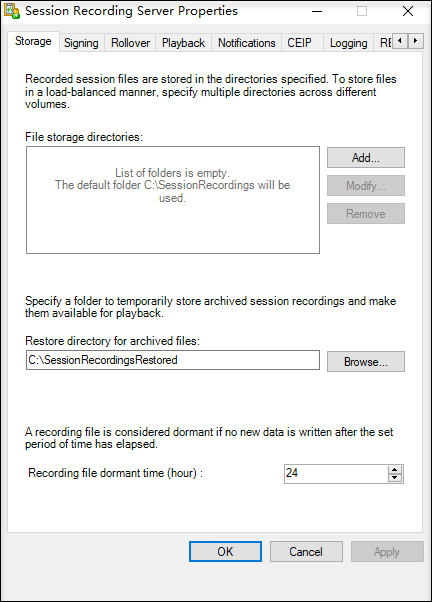
Vous pouvez également fermer manuellement les enregistrements actifs dormants ou qui ne répondent pas à l’aide de la commande ICLDB DORMANT, par exemple :
ICLDB DORMANT [/DAYS:<days> | /HOURS:<hours> | /MINUTES:<minutes> | /FILEID:<id>] [/LISTFILES] [/CLOSEFILES] [/L] [/F] [/S] [/?]
<!--NeedCopy-->
Le paramètre FILEID vous permet de spécifier un fichier d’enregistrement de session cible et le paramètre CLOSEFILES vous permet de fermer manuellement les enregistrements actifs dormants ou qui ne répondent pas que vous spécifiez.
Conseil :
Vous pouvez vérifier l’ID d’un fichier d’enregistrement de session dans le lecteur d’enregistrement de session (Windows). Un nom de fichier d’enregistrement peut également être utilisé comme ID de fichier.